如何给Win10电脑设置显示或隐藏窗口阴影
Win10电脑在默认情况下,窗格设置是隐藏阴影的,想要设置显示阴影,该怎么操作呢?今天就跟大家介绍一下如何给Win10电脑设置显示或隐藏窗口阴影的具体操作步骤。
1. 打开电脑,进入桌面,在任务栏上的搜索框中,输入“控制面板”。

2. 在结果中,点击“控制面板”打开。
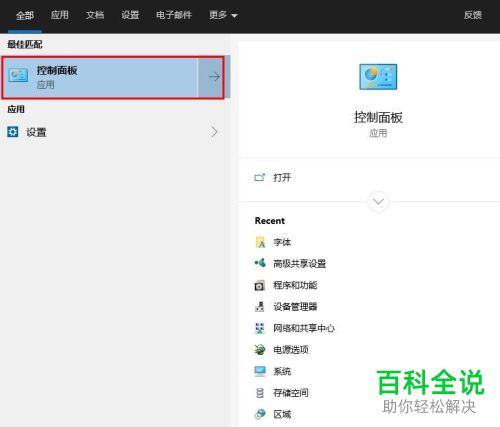
3. 进入控制面板页面后,选择"系统和安全”选项,打开。
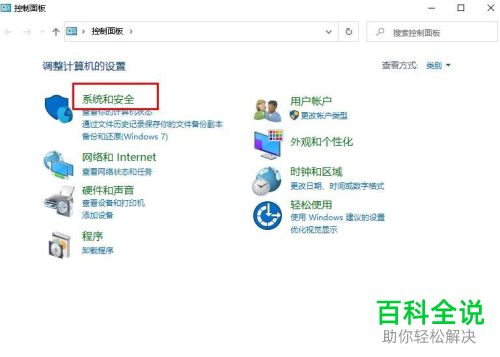
4. 在打开的页面,找到"系统"选项,打开。

5. 进入系统页面后,点击左侧的“高级系统设置”选项。
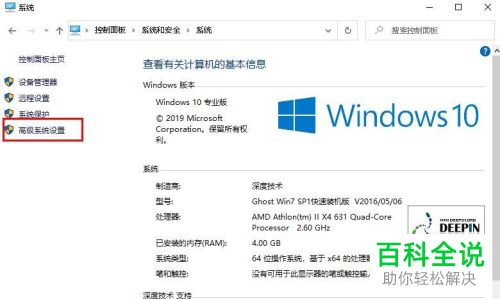
6. 如图,在弹出的属性窗口中,“高级”选项下,在“性能”下,点击右侧的“设置”按钮。

7. 如图,在弹出的窗口中,找到“在窗口下显示阴影”选项,在前面勾选上即可显示阴影,取消勾选则隐藏阴影,根据自己的需要设置,最后点击底部的确定即可。
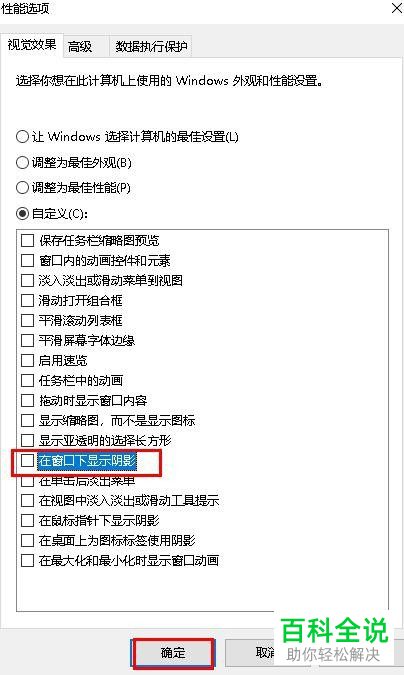
以上就是如何给Win10电脑设置显示或隐藏窗口阴影的具体操作步骤。
赞 (0)

